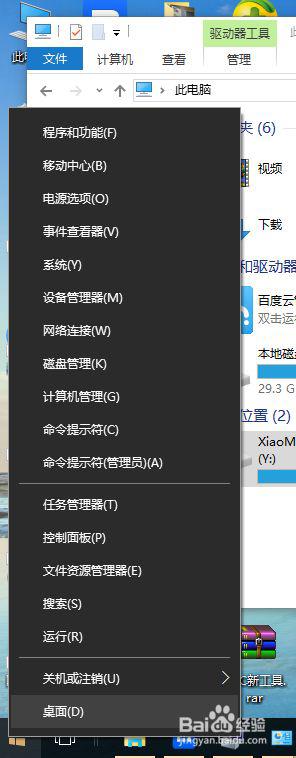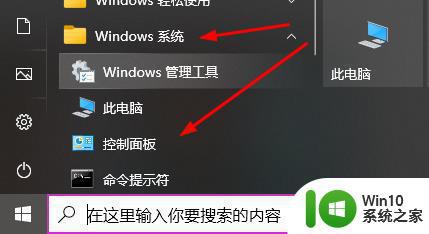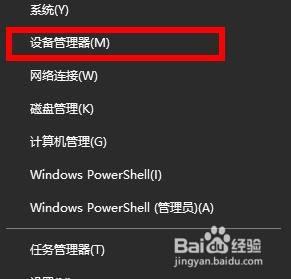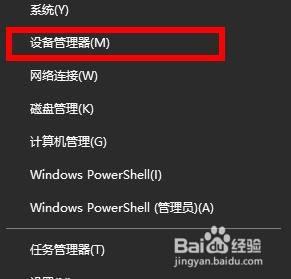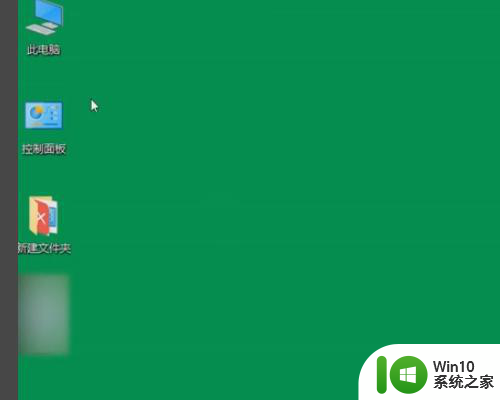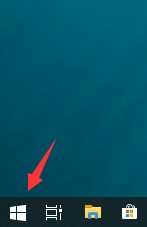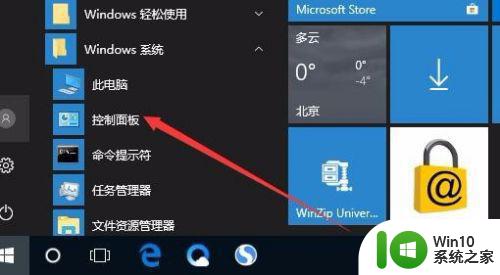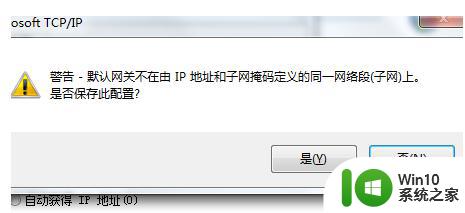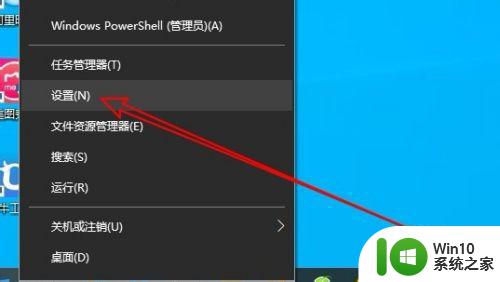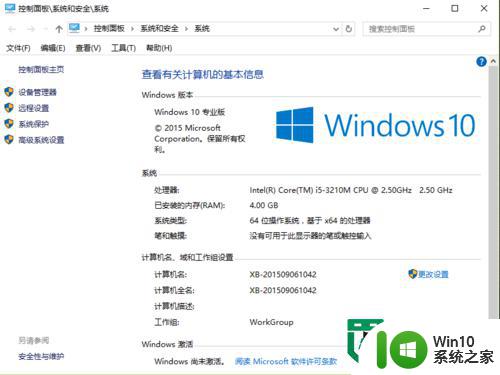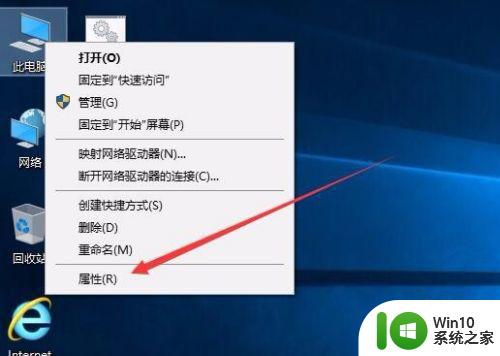win10默认网关不可用频繁掉线怎么解决 win10默认网关不可用频繁掉线解决方法
Win10默认网关不可用频繁掉线是许多用户在使用电脑时面临的一个常见问题,当网络连接不稳定时,会导致用户在上网、下载或观看视频时频繁掉线,给用户带来不便。为了解决这一问题,我们可以尝试一些简单的方法来修复默认网关不可用的错误,从而稳定网络连接,保证用户的正常使用体验。
解决方法:
1、下载最新17.2.0.2版本驱动。也可官网下载,一定要17.2.0.2版本。
2、右键左下角的微软商标,点击“设备管理器”。
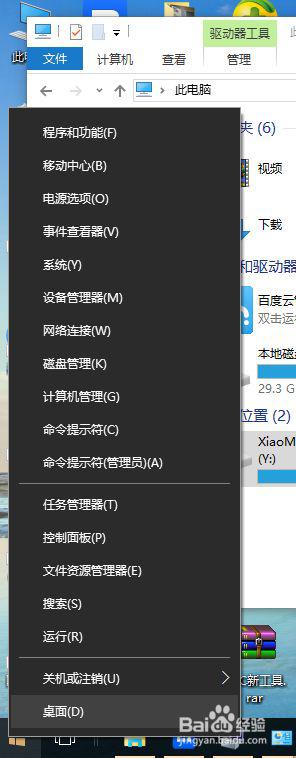
3、在设备管理器窗口中找到”网络适配器“,右键选择Broadcom...Gigabit Ethernet,点击”“更新驱动程序。
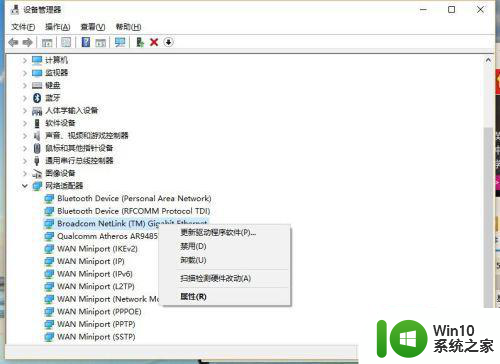
4、选择下面个 浏览计算机以查找驱动程序软件,然后也下面个”从计算机的驱动中选取“。
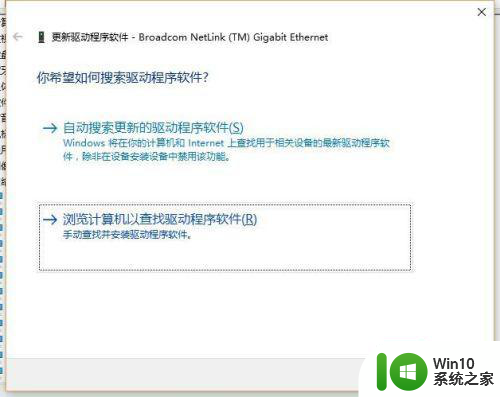
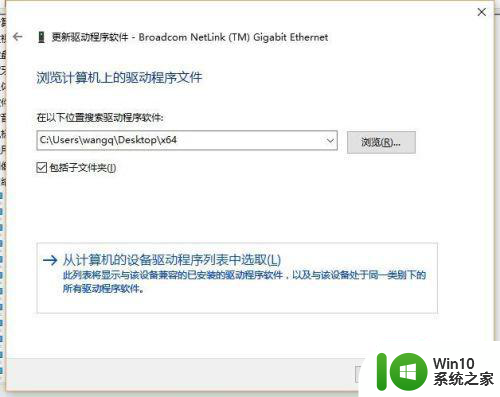
5、点击”从磁盘安装“,选择浏览,找到下载解压的驱动位置,我的64位系统,所以选择的X64,双击b57nd60a.inf文件,如图。
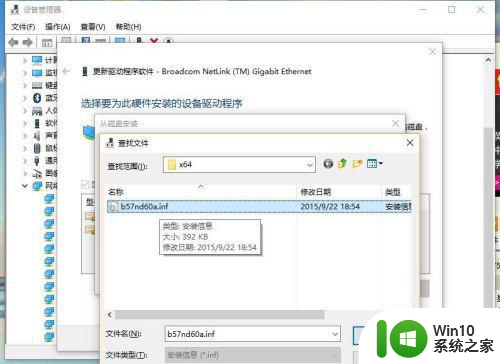
6、在驱动列表中选择NetLink NetXtreme 57xx Gigabit Controller双击,直到显示安装完成,如图所示。
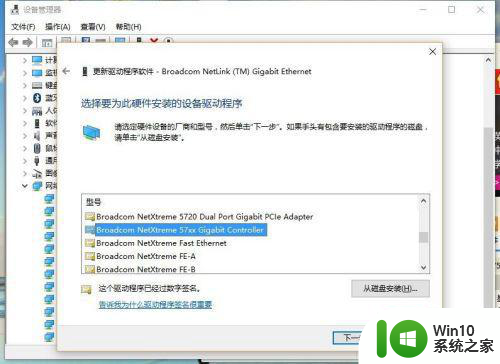
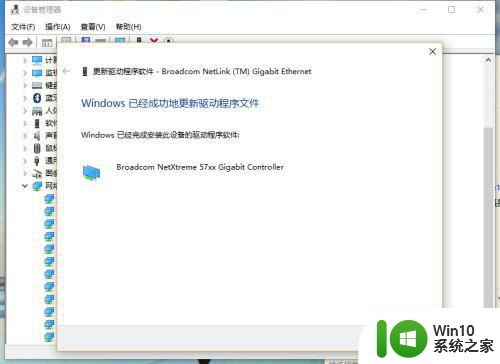
以上就是win10默认网关不可用频繁掉线怎么解决的全部内容,有遇到相同问题的用户可参考本文中介绍的步骤来进行修复,希望能够对大家有所帮助。